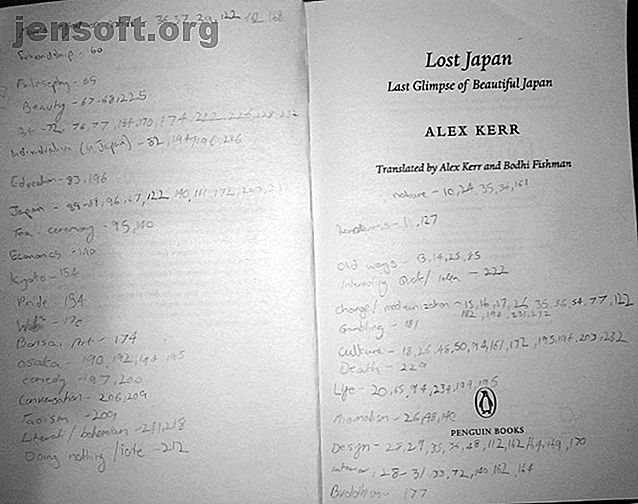
Hoe u uw hele boekencollectie kunt doorzoeken met dit Evernote-systeem
Advertentie
Evernote is een geweldig hulpmiddel voor het opslaan, organiseren en zoeken in uw digitale notities. Maar als je net als ik bent en veel fysieke boeken enz. Leest, zou het dan niet handig zijn als je vanuit Evernote ook in die boeken zou kunnen zoeken? Ik zal u een paar voorbeelden geven.
Stel je voor dat je in je fysieke boeken kunt zoeken naar passages over klimaatverandering, maar alleen in boeken over het bedrijfsleven. Of artikelen over de Himalaya in reismagazines die u in een doos hebt opgeslagen.
In dit artikel laat ik je zien hoe je dat precies kunt doen. En nee, het gaat niet om het vreselijke idee om al je fysieke media te digitaliseren (godzijdank).
Gemeenschappelijk advies dat niet ideaal is voor stervelingen
U kunt proberen gescande passages op te slaan in uw Evernote-bibliotheek. Veel Evernote-goeroes bevelen dat aan. Dit kan werken als u veel tijd over heeft, of als u zelden leest. Maar het is niet zo handig als door een boek of tijdschrift bladeren om te vinden wat je zoekt.
Je kunt ook proberen elk van de passages waarin je geïnteresseerd bent handmatig in te typen. Dit werkt, maar alleen als je de tijd en de vasthoudendheid hebt om het door te nemen. Voor de meesten van ons zijn stervelingen die ervan houden enorme passages te markeren, ze met de hand uittypen te veel gevraagd.
Om dit probleem op te lossen, ben ik begonnen met het maken van notities in mijn Evernote-bibliotheek die fungeren als indexen voor de boeken, tijdschriften en rapporten die ik lees.
Elk van deze indexen komt overeen met een individueel boek, tijdschrift, etc. in mijn schappen. Hiermee kan ik in enkele seconden naar onderwerpen binnen elk van die fysieke media zoeken.
Begin met het maken van boekindexen wanneer u leest
Ik begon voor het eerst met het maken van persoonlijke boekindexen na het lezen van een blogpost uit 2007 van Tim Ferriss over hoe "Notities maken als een Alpha-Geek". Tim zei:
"[...] informatie is alleen nuttig voor zover u deze kunt vinden wanneer u deze nodig hebt."
Dit idee werd vervolgens uitgebreid in een podcast die Tim opnam met Maria Popova van Brain Pickings. Het is de moeite van het luisteren waard.
Als het gaat om het maken van uw eigen indexen, kan het niet eenvoudiger. Wanneer je tijdens het lezen iets opspringt, in plaats van de passage snel te markeren en dan verder te lezen, doe je het volgende:
- Veeg naar een van de lege pagina's aan de voor- of achterkant van het boek.
- Schrijf een of twee woorden over het onderwerp waarop de passage betrekking heeft.
- Noteer de bijbehorende pagina ('s) ernaast.
Tegen het einde van het boek heb je iets dat er zo uitziet (hoewel misschien een beetje netter).

Voor tijdschriften of rapporten die geen lege pagina hebben, maakt u de index op een apart vel papier en bevestigt u deze aan de binnenkant van de omslag.
Bewaar en tag uw indexen in Evernote
Wanneer u een boek hebt voltooid, maakt u een nieuwe notitie in Evernote met een titel die duidelijk maakt dat deze notitie een boekindex bevat.
Voorbeeld: "Boekenindex - Lost Japan (door Alex Kerr)".
Typ uw index handmatig in het hoofdgedeelte van de notitie. Ik geef er de voorkeur aan om elk onderwerp vooraf te laten gaan door " BI " (staat voor "Boekindex"). Dit betekent dat het zoeken naar Evernote naar "BI.Minimalism" alleen boeknota's met passages met betrekking tot minimalisme zal oproepen. Andere opmerkingen raken niet verstrikt in de zoekresultaten.
Ik tag de notitie ook volgens mijn Evernote-organisatiesysteem, waarover ik eerder heb geschreven. Dit systeem houdt mijn bibliotheek georganiseerd ongeacht het aantal notities dat het bevat.
Het omvat een tag die het type inhoud in de notitie uitlegt en tags die in grote lijnen aangeven welke onderwerpen de notitie behandelt. In het onderstaande geval: cultuur en geschiedenis.

Waarom niet vertrouwen op OCR?
Op dit punt is het vermeldenswaard dat Evernote voor premium gebruikers optische karakterherkenning biedt. Evernote kan de tekst in afbeeldingen zoeken met OCR. Als dit perfect zou werken, zou je een foto van je handgeschreven index naar je notitie kunnen uploaden, en Evernote kan dan die afbeelding doorzoeken op tekst.
Dit klinkt in theorie geweldig, maar in de praktijk heb ik vastgesteld dat het niet bijzonder betrouwbaar is. Als uw foto niet in orde is, of (vaker) als uw handschrift niet leesbaar genoeg is, kan Evernote de afbeeldingen van uw index niet scannen op tekst.
Bovendien kan het lang duren voordat de servers van Evernote uw afbeeldingen scannen, wat frustrerend kan zijn.
Probeer het ook zelf om te zien hoe het handmatig intypen van een index zoals die hierboven zal duren minder dan 10 minuten. U kunt ervoor zorgen dat er geen typefouten zijn. En u kunt erop vertrouwen dat als u ooit moet stoppen met het gebruik van Evernote, uw boekindexen nog steeds kunnen worden doorzocht, zelfs als uw volgende notetaking-app geen OCR biedt.
Dat gezegd hebbende, als je nog verder wilt gaan, kun je de afgedrukte indexen aan de achterkant van elk van je boeken fotograferen. Het kan enkele dagen duren voordat de servers van Evernote deze foto's scannen. Maar door deze te uploaden naar individuele, beschrijvende benoemde notities, hebt u al die eerder niet-zoekbare indexen gemaakt, doorzoekbaar vanuit uw Evernote-account.
Zoeken in uw indexen
Wanneer u al uw persoonlijke boekindexen in één keer moet doorzoeken, is dit heel eenvoudig.
Wilt u passages vinden die betrekking hebben op 'natuur'? Zoek in Evernote naar "BI.Nature" (aangepast voor de taxonomie die u besluit te gebruiken). Zoals je hieronder kunt zien, liet deze zoekopdracht me zien dat ik meer dan één boek op mijn planken heb liggen met interessante passages over dit onderwerp. Door op de notitie zelf te klikken, zie ik de exacte pagina ('s) waar ik naartoe moet om die passages te vinden.

U kunt dit organisatiesysteem gebruiken om uw boekzoekactie gedetailleerder te maken.
Als ik bijvoorbeeld specifiek in boeken over "geschiedenis" naar passages met betrekking tot "natuur" wil zoeken, is dit ook mogelijk. Een zoekopdracht naar de relevante tag (voor mij zou dat "3historie" zijn) en "BI.nature" zullen de vereiste resultaten opleveren. In dit geval heb ik maar één wedstrijd.

Haal meer uit uw informatie
Gezien de hoeveelheid informatie die we allemaal consumeren, is er een heel reëel probleem met geheugen en recall. Dit is vooral belangrijk als je een student of kenniswerker bent die veel informatie heeft die je nodig hebt om georganiseerd te blijven.
Het is zo gemakkelijk om te vergeten wat we lezen, bekijken en zien met het informatiebombardement op onze hersenen. Daarom is het zo belangrijk om de inhoud vast te leggen die we waardevol achten. Gebruik Evernote's geheimen om alles te onthouden. Gebruik Evernote's geheimen om alles te onthouden. Evernote wil ons helpen alles te onthouden. Als u dit niet doet, gebruikt u deze workflow om uw belangrijkste opmerkingen op te halen. Lees verder . We moeten in de toekomst opnieuw toegang kunnen krijgen tot die ideeën en verbindingen kunnen leggen met zo weinig mogelijk weerstand.
Ontdek meer over: Evernote, Organisatiesoftware, Lezen.

